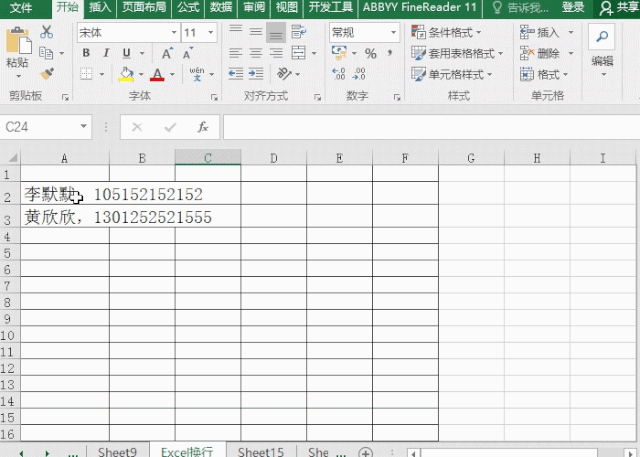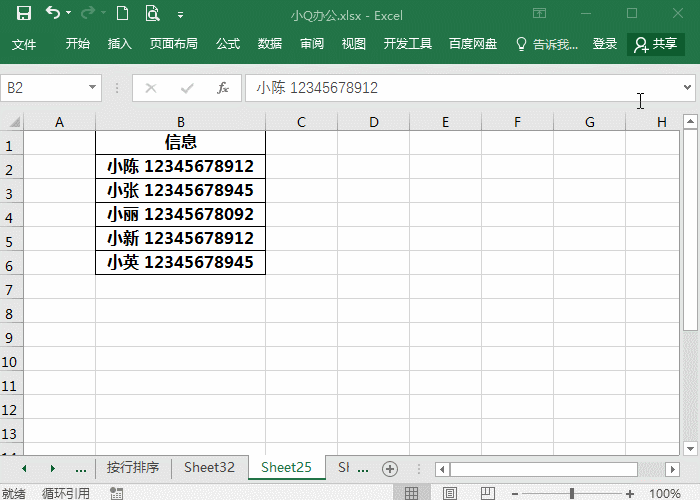在输入数据时,为了避免输入数据超过单元格大小,我们有时需要进行换行。本例主要介绍两种换行方式:
excel 建立超链接
有时为了便于查看数据来源或者在不同数据之间建立关联,我们需要使用Excel中的超链接功能。本例我们主要讲述三种超链接的建立方法:插入超链接在本工作簿中跳转。具体步骤为:选中要
- 当输入内容超过单元格宽度时自动换行。具体步骤为:选中需要自动换行区域 - 点击“开始”选项卡 - 在“对齐方式”组中单击“自动换行”按钮 - 此时当输入数据超过单元格宽度时便自动换行(如下图B2单元格)。
- 输入时在指定位置自动换行。如果单元格内要输入比较长的文本,并且希望在指定位置换行,可以将鼠标光标移到要换行的位置处,然后按“Alter Enter”组合键强制换行(如下图B3单元格)。

excel换行技巧
excel换行技巧的下载地址:
excel 插入特殊符号
在Excel中输入数据时,有时需要插入特殊符号进行修饰。具体步骤为:选中要插入特殊符号的位置-点击插入选项卡-在符号组中单击符号命令-在符号对话框中选择字体为Wingdings-选中自己